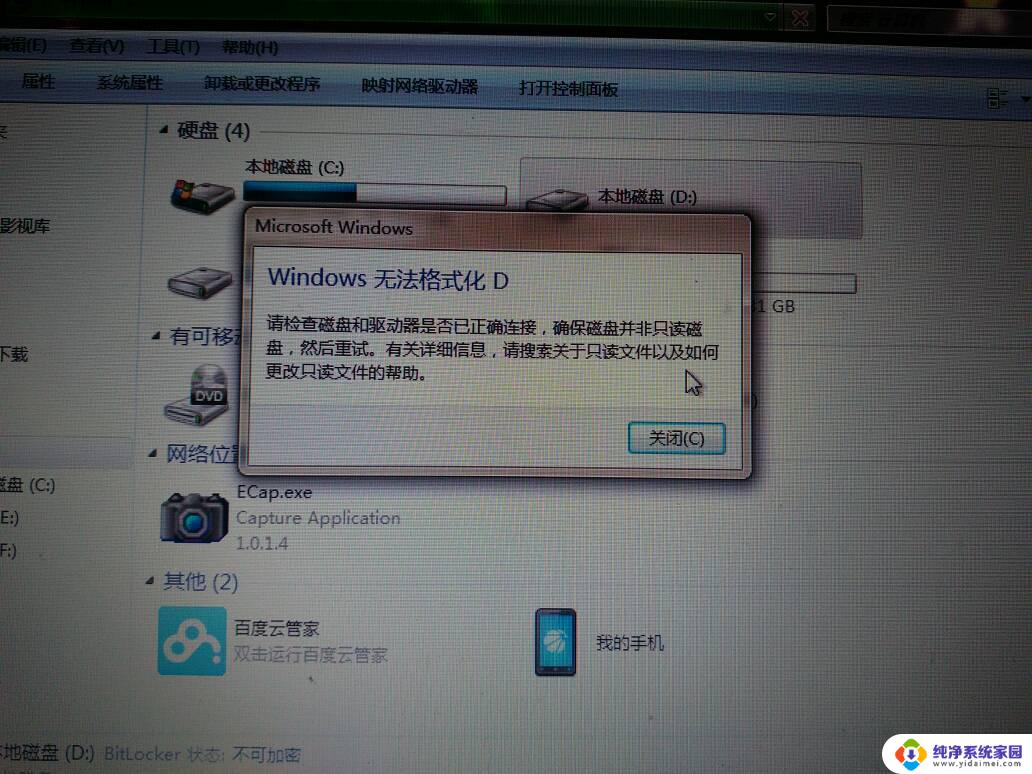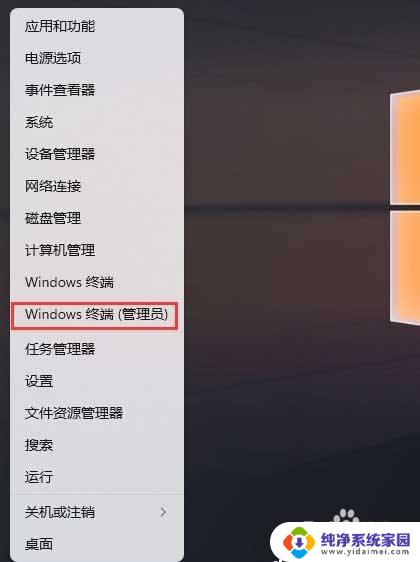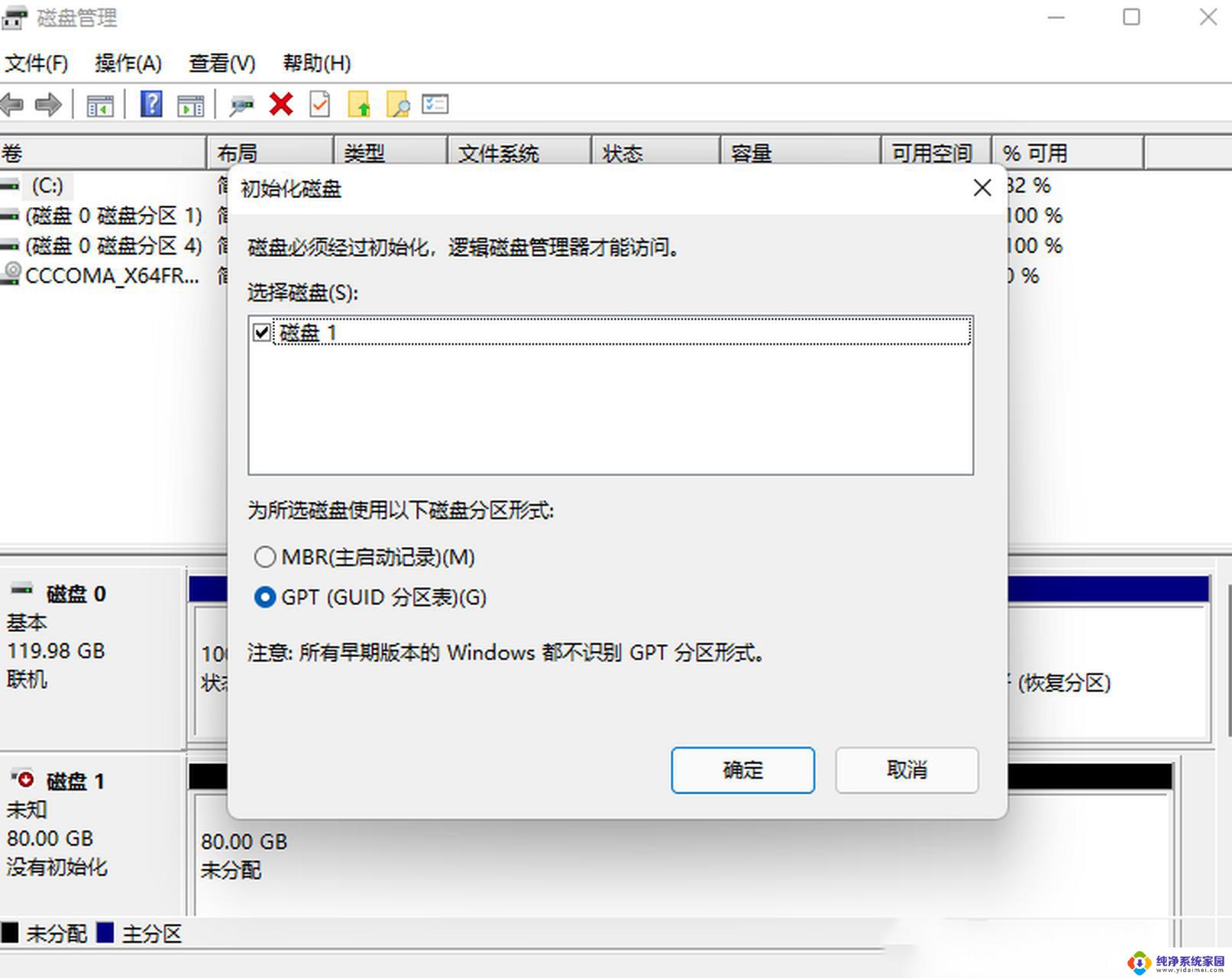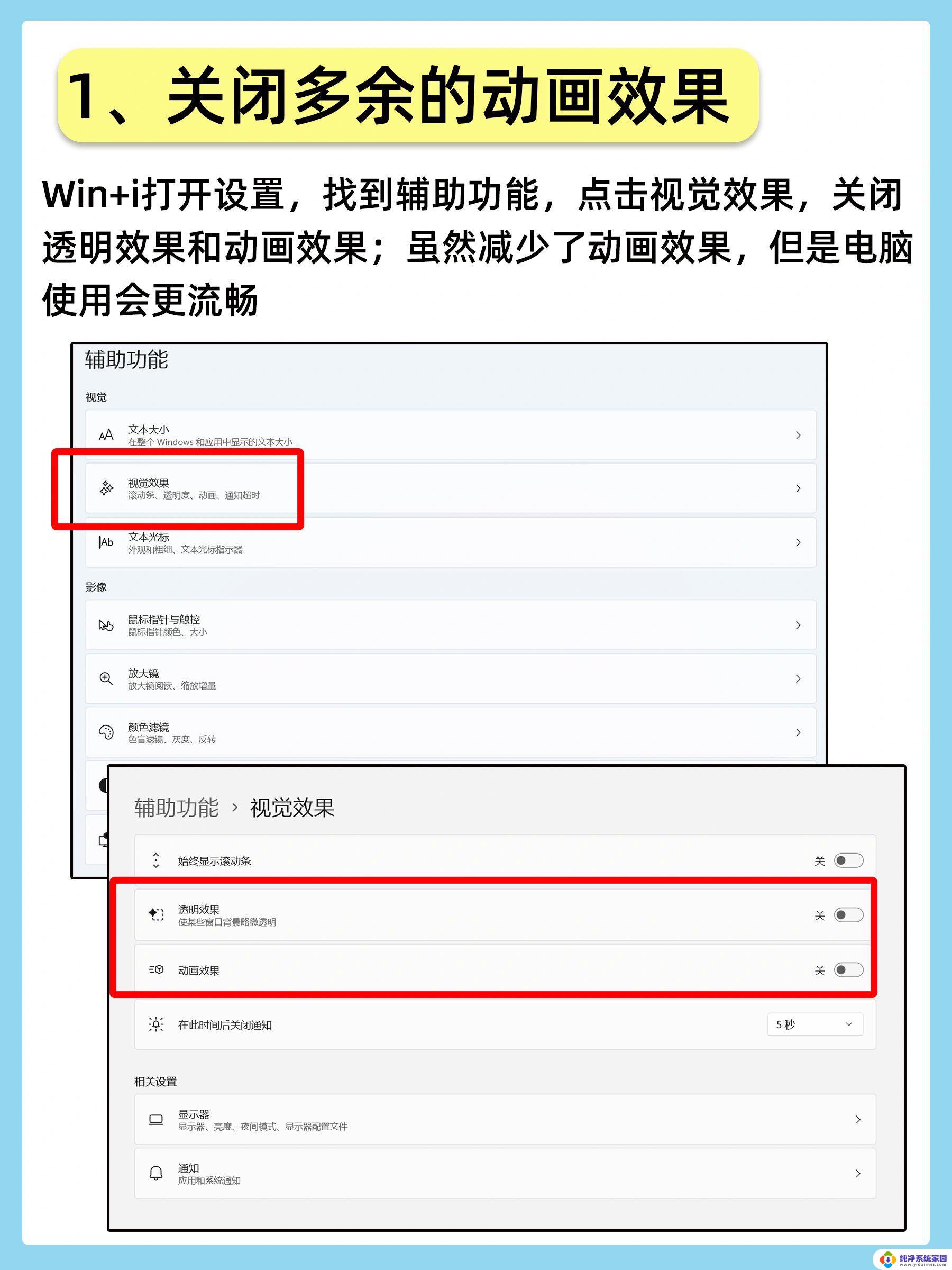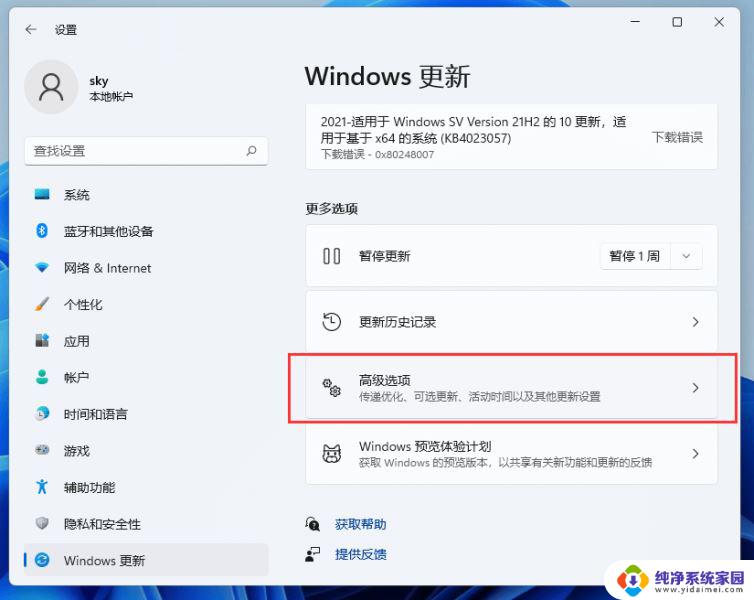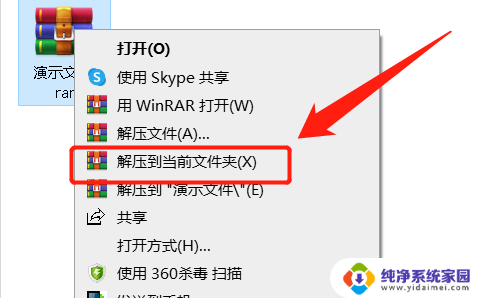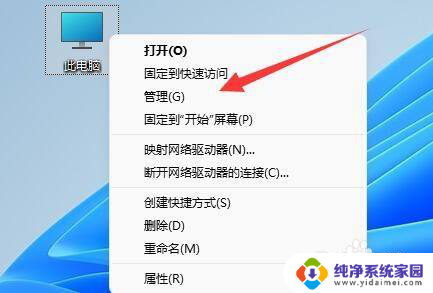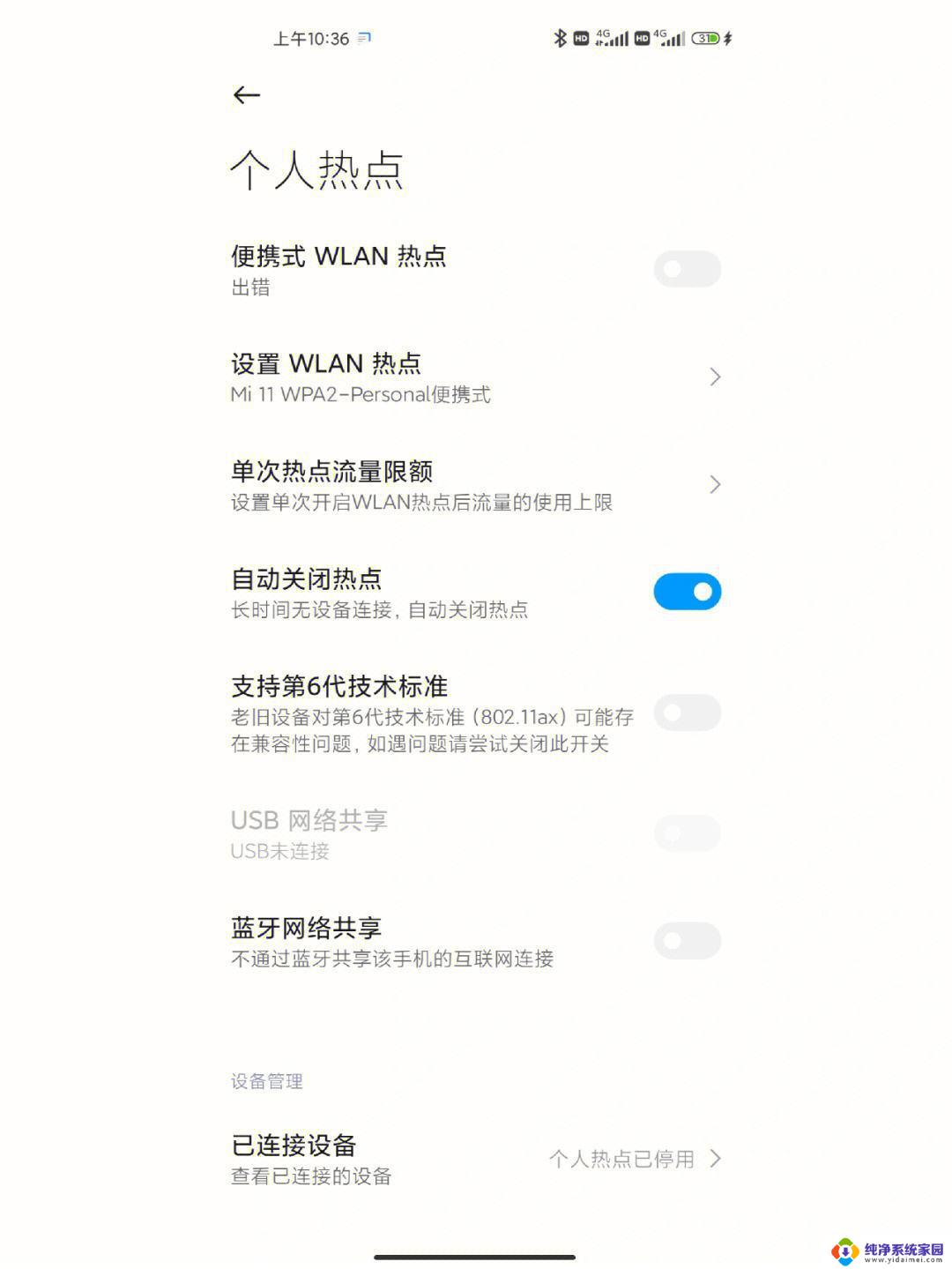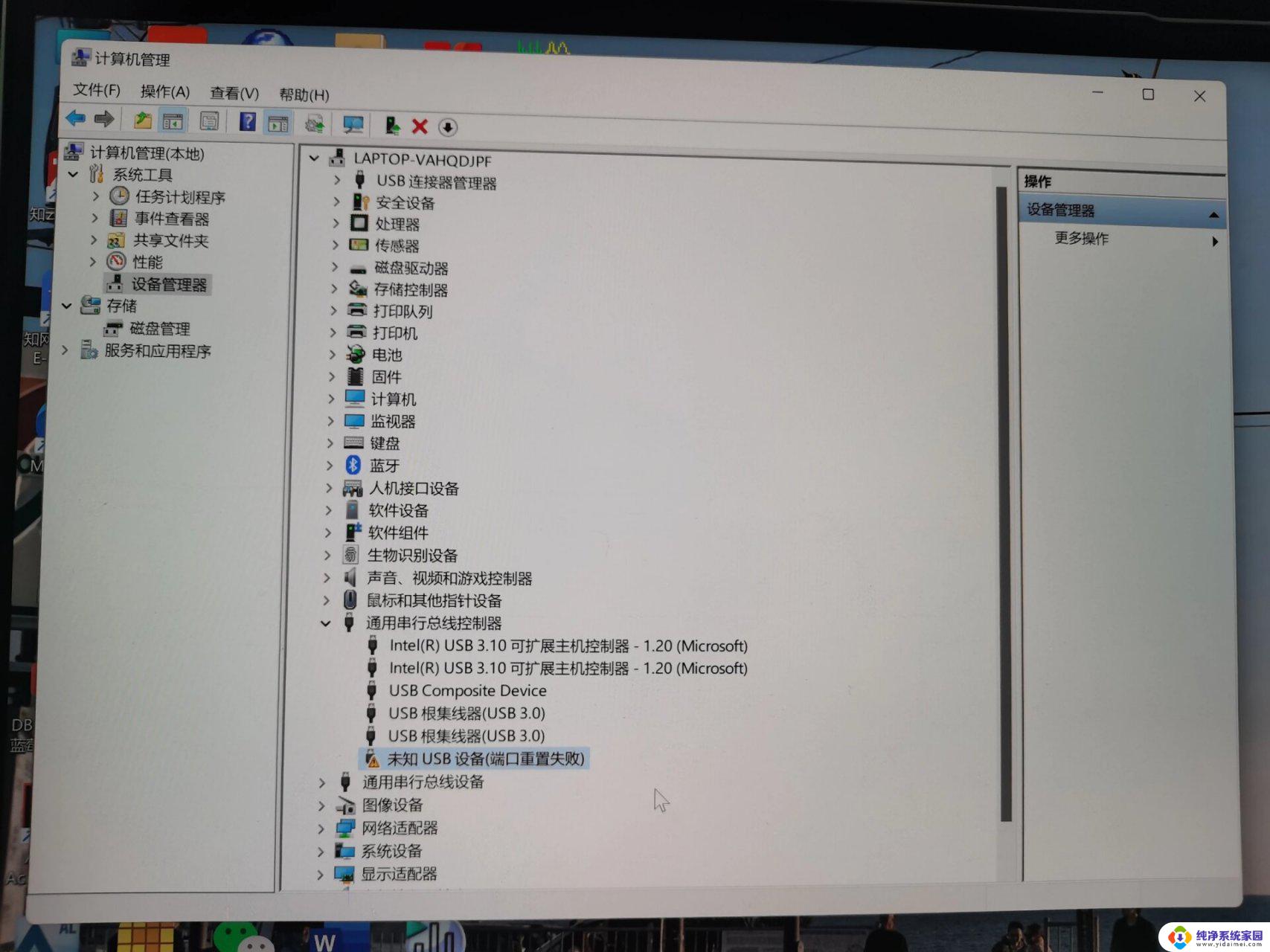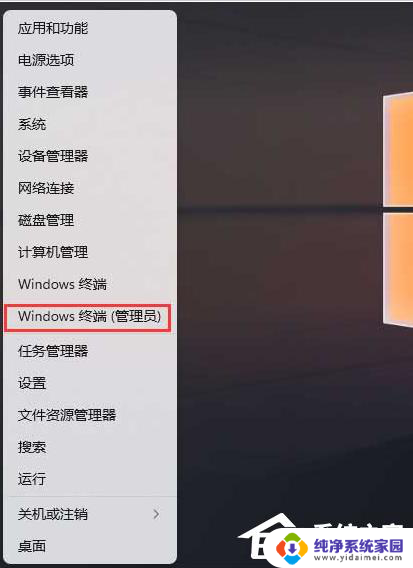win11格式化光盘失败 电脑硬盘无法格式化解决方法
当我们尝试使用Win11格式化光盘或电脑硬盘时,有时会遇到失败的情况,这可能是由于硬盘出现了一些问题,导致无法完成格式化的操作。而如何解决这个问题,就需要我们采取一些有效的方法来修复硬盘,使其能够正常进行格式化操作。接下来我们将介绍一些解决方法,帮助大家解决Win11格式化光盘或电脑硬盘失败的情况。
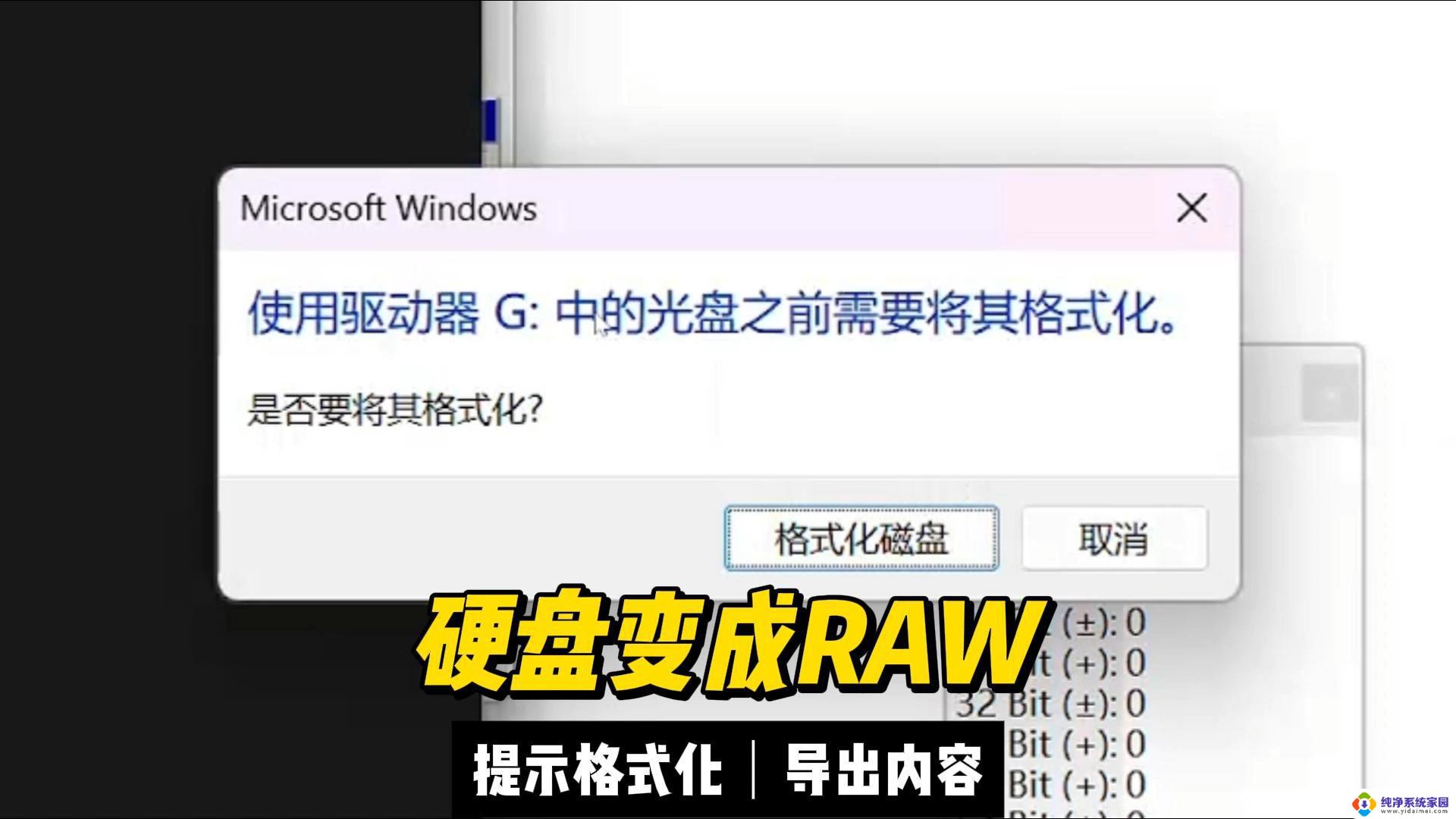
**1. 检查硬盘状态**
首先,确认硬盘是否处于可写状态。有时,硬盘可能因为写保护或物理损坏而无法进行格式化。通过磁盘管理工具(如Windows的磁盘管理或Linux的fdisk)检查硬盘状态,看是否有错误提示或分区异常。
**2. 尝试低级格式化**
如果常规格式化失败,可以尝试进行低级格式化。低级格式化会清除硬盘上的所有数据,并重新建立磁盘的磁道结构。但请注意,这一过程会极大缩短硬盘寿命,且数据恢复难度极高。在Windows下,可以使用如HDD Low Level Format Tool等工具进行;Linux用户则可通过`dd`命令或`hdparm`等工具实现。
**3. 检查并修复文件系统**
有时,文件系统损坏也会导致格式化失败。在Windows中,可以使用`chkdsk`命令尝试修复文件系统错误。打开命令提示符(管理员模式),输入`chkdsk X: /f`(X为硬盘盘符),按提示操作。Linux用户则可使用`fsck`命令进行类似操作。
**4. 检查并移除病毒或恶意软件**
某些病毒或恶意软件可能会阻止硬盘的格式化操作。使用可靠的安全软件进行全面扫描,并清除发现的威胁。确保在安全模式下进行扫描,以彻底清除潜在威胁。
**5. 考虑硬件故障**
面对硬盘无法格式化的问题,我们应首先排查软件层面的原因。如文件系统损坏、病毒干扰等,再考虑硬件层面的解决方案。在处理过程中,务必谨慎操作,以防数据丢失或硬盘进一步损坏。
以上就是关于win11格式化光盘失败的全部内容,有出现相同情况的用户就可以按照小编的方法了来解决了。